Система обнаружила переполнение стекового буфера в этом приложении.
Если при попытке запустить приложение на компьютере с Windows 10 или загрузиться в безопасном режиме из-за определенных проблем с Windows, например проблем с проводником, появляется сообщение об ошибке Система обнаружила переполнение стекового буфера в этом приложении., то этот пост призван помочь вам. В этом посте мы представим наиболее подходящие решения, которые вы можете попробовать, чтобы успешно решить эту проблему.

Когда вы столкнетесь с этой проблемой. вы получите следующее полное сообщение об ошибке;
Ошибка
Система обнаружила переполнение буфера стека в этом приложении. Это переполнение потенциально может позволить злоумышленнику получить контроль над этим приложением. (c0000409)
Переполнение буфера на основе стека (или переполнение буфера на основе стека) — это своего рода ошибка, указывающая на то, что программа записывает в буфер, расположенный в стеке, больше данных, чем фактически выделено для буфера. Это общая программная неисправность.
Программы для Windows, мобильные приложения, игры - ВСЁ БЕСПЛАТНО, в нашем закрытом телеграмм канале - Подписывайтесь:)
Эта проблема может произойти с вашим драйвером и привести к ошибке синего экрана DRIVER OVERRAN STACK BUFFER. Но чаще всего это связано с вашими приложениями, и как только он появляется, соседние данные в стеке могут быть повреждены, и программа может выйти из строя или работать неправильно.
Система обнаружила переполнение стекового буфера в этом приложении.
Если вы столкнулись с этой проблемой, вы можете попробовать наши рекомендуемые решения ниже в произвольном порядке и посмотреть, поможет ли это решить проблему. Прежде чем вы начнете, переустановите или сбросьте приложение который дает эту ошибку, и посмотрите, поможет ли это.
- Сканирование на наличие вредоносных программ / вирусов
- Запустите сканирование SFC и DISM
- Устранение неполадок в состоянии чистой загрузки
- Измените раздел реестра BannerStore
- Запустить тест памяти
- Выполните восстановление системы.
Давайте посмотрим на описание процесса, связанного с каждым из перечисленных решений.
1]Сканирование на наличие вредоносных программ / вирусов
На основании сообщения об ошибке, показанного выше, Windows указывает, что определенное приложение позволяет вмешиваться в код (разбивать стек), что позволяет внедрить вредоносный код в ваше приложение. Таким образом, сканирование на наличие вредоносных программ / вирусов с помощью Защитника Windows или любого уважаемого стороннего антивирусного продукта является логичным шагом. Конечно, если вы не можете загрузиться, вы можете попробовать безопасный режим и запустить автономное сканирование Защитника Windows во время загрузки или использовать загрузочный носитель AntiVirus Rescue, чтобы удалить все угрозы и восстановить вашу систему.
2]Запустите сканирование SFC и DISM.
Для этого решения вам понадобится безопасный режим с подключением к сети, поскольку утилите обслуживания образов развертывания и управления ими (DISM) требуется подключение к Интернету, поскольку она пытается исправить поврежденные системные файлы из Центра обновления Windows.
С другой стороны, средство проверки системных файлов (SFC) не требует подключения к Интернету, поскольку оно пытается исправить поврежденные системные файлы из Магазина компонентов Windows. Однако нам нужно запустить оба инструмента, чтобы исправить возможное повреждение системы. Эти две встроенные утилиты Windows 10 лучше всего работают вместе.
Итак, чтобы запустить сканирование SFC / DISM в тандеме, сделайте следующее:
- Нажмите Клавиша Windows + R для вызова диалогового окна «Выполнить».
- В диалоговом окне «Выполнить» введите
notepadи нажмите Enter, чтобы открыть Блокнот. - Скопируйте и вставьте приведенный ниже синтаксис в текстовый редактор.
@echo off date /t & time /t echo Dism /Online /Cleanup-Image /StartComponentCleanup Dism /Online /Cleanup-Image /StartComponentCleanup echo ... date /t & time /t echo Dism /Online /Cleanup-Image /RestoreHealth Dism /Online /Cleanup-Image /RestoreHealth echo ... date /t & time /t echo SFC /scannow SFC /scannow date /t & time /t pause
- Сохраните файл с именем и добавьте .летучая мышь расширение файла — например; SFC_DISM_scan.bat и на Сохранить как тип коробка выбрать Все файлы.
- Несколько раз запустите командный файл с правами администратора (щелкните сохраненный файл правой кнопкой мыши и выберите Запустить от имени администратора из контекстного меню), пока он не сообщит об отсутствии ошибок.
- Перезагрузите компьютер.
При загрузке проверьте, решена ли проблема. Если нет, переходите к следующему решению.
3]Устранение неполадок в состоянии чистой загрузки
Если вы заметили, что Windows 10 не работает должным образом или официальное обновление Windows 10 не устанавливается должным образом, всегда рекомендуется проверить наличие конфликтов. Благодаря чистой загрузке Windows вы сможете устранить виновника и внести необходимые изменения.
В этом решении вы можете устранить неполадки в состоянии чистой загрузки и посмотреть, Система обнаружила переполнение стекового буфера в этом приложении. ошибка может быть решена.
4]Измените раздел реестра BannerStore.
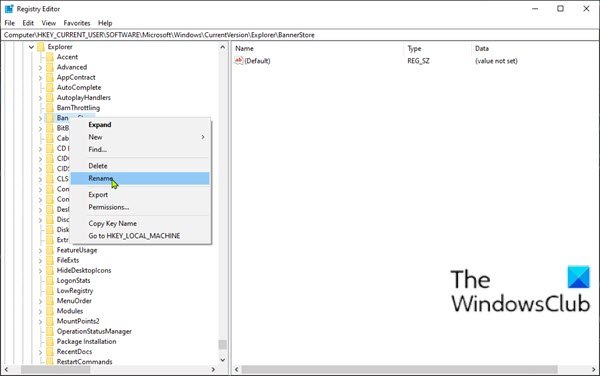
Поскольку это операция реестра, рекомендуется создать резервную копию реестра или создать точку восстановления системы в качестве необходимых мер предосторожности. После этого вы можете действовать следующим образом:
HKEY_CURRENT_USERSoftwareMicrosoftWindowsCurrentVersionExplorer
Вопрос должен быть решен. Если нет, попробуйте следующее решение.
5]Поиск проблем с памятью
Повреждение ОЗУ потенциально может сделать Windows 10 нестабильной и, таким образом, вызвать ошибки Blue Screen Of Death. Поэтому, если вы добавили новую карту памяти RAM, удалите ее и проверьте, не вызывает ли она ошибку. Если нет, то вам нужно запустить тест памяти. Windows инициирует проверку на наличие аномалий в ОЗУ. Если он обнаружен, вам необходимо заменить поврежденную оперативную память.
6]Выполните восстановление системы
Если вы исчерпали все перечисленные выше решения, но проблема все еще не решена, вы можете попробовать Восстановление системы. Эта процедура вернет (не затрагивая ваши личные файлы) вашу систему Windows 10 на более ранний момент времени (который вы укажете) до начала проблемы.
Надеюсь это поможет!

Программы для Windows, мобильные приложения, игры - ВСЁ БЕСПЛАТНО, в нашем закрытом телеграмм канале - Подписывайтесь:)